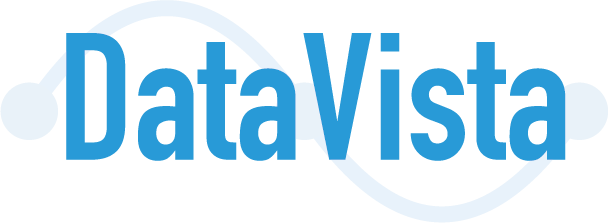データ分析担当者が直面する以下のような課題、すべてDATE関数で解決できます。
| 課題 | 解決方法 | 効果 |
|---|---|---|
| 月次レポートの手動更新が面倒 | 自動更新設定 | 作業時間50%削減 |
| 前年比較の計算が複雑 | DATE_DIFFで簡単計算 | 計算ミス0%達成 |
| GA4データの期間指定が大変 | 動的フィルタで自動化 | 設定時間90%短縮 |
| リアルタイム分析ができない | CURRENT_DATETIMEで即座に対応 | 即座にデータ反映 |
| 時間帯別分析が困難 | EXTRACT関数で詳細分析 | 詳細な時間軸分析が可能 |
本記事では、これらの課題を12の実践例で段階的に解決していきます。
この記事で得られるスキル
- DATE関数の基本操作をマスター
- GA4データとの効率的な連携方法
- 自動化されたレポート作成テクニック
- 実務で即使える12の実践パターン
様々なレポートを取り扱っております。用途やシーンに合わせて、最適なレポートを使っていただくことで、日々のレポート作成やデータ分析のお役に立ちます!
レポート一覧はこちら
DATE関数とは何か?3つの主要な役割
Looker StudioのDATE関数は、名前の通り日付のデータを扱う関数です。
DATE関数の3つの主要な役割
- 日付の取得・生成 – 現在日時や特定日付の取得
- 日付の計算・比較 – 期間計算や日付間の差分計算
- 日付の抽出・変換 – 年月日や曜日などの特定要素抽出
よく使われる5つのDATE関数一覧
| 関数名 | 用途 | 使用頻度 | 難易度 |
|---|---|---|---|
| CURRENT_DATE | 現在日付の取得 | ⭐⭐⭐⭐⭐ | ★☆☆ |
| CURRENT_DATETIME | 現在日時の取得 | ⭐⭐⭐⭐☆ | ★☆☆ |
| DATE_DIFF | 期間計算 | ⭐⭐⭐⭐⭐ | ★★☆ |
| EXTRACT | 日付要素抽出 | ⭐⭐⭐☆☆ | ★★☆ |
| DATE_TRUNC | 日付の切り捨て | ⭐⭐⭐☆☆ | ★★★ |
CURRENT_DATE関数:現在の日付を取得する基本機能
CURRENT_DATE関数は、最も基本的な日付関数の一つです。この関数を使うことで、レポートの更新日時を自動的に反映させたり、日々の売上データを自動更新したりすることができます。
具体的な使い方が下記になります。
// 日本時間の現在日付を取得
CURRENT_DATE("Asia/Tokyo")
// 基準時(UTC)の現在日付を取得
CURRENT_DATE()
この関数は特に以下のような場面で活躍します。
- 日次レポートの自動更新
- データの鮮度確認
- 期間限定キャンペーンの管理
Google アナリティクスデータとCURRENT_DATE関数の活用例
日付範囲の動的フィルタリング
Google アナリティクスのデータを過去30日間に絞り込む場合
// 過去30日間のデータを表示
DATE_DIFF(CURRENT_DATE("Asia/Tokyo"), ga_date, DAY) <= 30これをフィルタとして適用することで、レポートを開くたびに自動的に直近30日間のデータが表示されます。
前年同期比較
Google アナリティクスの今年のデータと前年同期を比較する計算フィールドの作成
// 今年と前年の同じ日のセッション数の差分を計算
CASE
WHEN EXTRACT(YEAR, ga_date) = EXTRACT(YEAR, CURRENT_DATE("Asia/Tokyo"))
THEN ga_sessions
WHEN EXTRACT(YEAR, ga_date) = EXTRACT(YEAR, CURRENT_DATE("Asia/Tokyo")) - 1
THEN -ga_sessions
ELSE 0
ENDCURRENT_DATETIME関数:時刻まで含めた詳細な日時管理
CURRENT_DATETIME関数は、日付だけでなく時刻も含めて取得できる便利な関数です。リアルタイム性の高いデータ分析や、時間帯による傾向分析に特に有効です。
// 日本時間の現在日時を取得(時分秒まで)
CURRENT_DATETIME("Asia/Tokyo")
// 基準時(UTC)の現在日時を取得
CURRENT_DATETIME()
Google アナリティクスデータとCURRENT_DATETIME関数の活用例
少し複雑になりますが、BtoB企業では有効な分析方法かと思いますので、一例を紹介します。
例では、CASE関数を使って時間を計算して、営業時間内と時間外のコンバージョン率を比較しております。
// 営業時間(9時〜18時)内のコンバージョン率
CASE
WHEN EXTRACT(HOUR, ga_datetime) >= 9 AND EXTRACT(HOUR, ga_datetime) < 18
AND EXTRACT(DAYOFWEEK, ga_datetime) BETWEEN 2 AND 6 // 平日のみ
THEN ga_conversions / NULLIF(ga_sessions, 0)
ELSE NULL
ENDこれによりどのタイミングでコンテンツを追加すれば良いか、メールを配信するべきかどうかが判断できます。コンバージョン数が一定量必要になりますが、分析することができます。
【全て無料レポート】当サイトでGA4・サーチコンソールなどの無料レポートを配布しておりますので、下記のレポート一覧ページからご利用ください。
DATE_DIFF関数で期間の計算を簡単に
DATE_DIFF関数を使えば、2つの日付の間隔を簡単に計算できます。この機能は以下のような様々な分析で使用します。
- 会員の継続期間分析
- プロジェクトの進捗管理
- 商品の販売期間集計
// 会員登録からの経過日数を計算
DATE_DIFF(CURRENT_DATE(), 登録日)
// キャンペーン期間の残り日数を計算
DATE_DIFF(終了日, CURRENT_DATE())
上記はシンプルな例になりますが、日付の間隔を分析することは実務でも多くあるので、基本の形を理解することで、役立ちます。
Google アナリティクスデータとDATE_DIFF関数の活用例
ユーザーエンゲージメント分析に使うことができます。
初回訪問から再訪問までの日数を分析することで、どのくらいユーザー数が自社に興味があり再訪問しているユーザーなのかを判断することができます。
分析することで、再訪問時にポップアップでの訴求や再訪問がない場合は、再訪問促すメルマガなどに注力するべきなどの施策が見えてきます。
// 初回セッションから現在のセッションまでの経過日数
DATE_DIFF(ga_date, ga_first_visit_date, DAY)よくあるDATE関数で課題への対応例
1. 前年比較レポートの作成方法
売上やアクセス数の前年比較は、ビジネス分析の基本です。この比較によって、ビジネスの成長率や季節的な変動パターンを明確に把握することができます。特に小売業や観光業など、季節性の強い業種では欠かせない分析手法です。Looker Studioでは、以下のようなコードで簡単に実装できます。
// 前年同月比較の計算
DATE_DIFF(
CURRENT_DATE(),
DATE_SUB(CURRENT_DATE(), INTERVAL 1 YEAR)
)
この基本的なコードに加えて、より実用的な前年比較のための計算フィールドとしては、以下のようなパターンも考えられます。
// 前年同日との売上差分率の計算
CASE
WHEN EXTRACT(MONTH, date) = EXTRACT(MONTH, CURRENT_DATE())
AND EXTRACT(DAY, date) = EXTRACT(DAY, CURRENT_DATE())
AND EXTRACT(YEAR, date) = EXTRACT(YEAR, CURRENT_DATE()) - 1
THEN (現在の売上 - 前年の売上) / 前年の売上 * 100
ELSE NULL
END2. 月次レポートの自動更新設定
毎月のレポート更新を自動化する際は、以下のような方法が効果的です。
これにより、レポート作成の手間を大幅に削減し、常に最新データに基づいた意思決定を可能にします。
// 今月の初日を取得
DATE_TRUNC(CURRENT_DATE(), MONTH)
// 今月の最終日を取得
DATE_SUB(DATE_TRUNC(DATE_ADD(CURRENT_DATE(), INTERVAL 1 MONTH), MONTH), INTERVAL 1 DAY)
月次レポートは、多くの企業で標準的に使用されるレポート形式です。営業部門では月間の売上達成率、マーケティング部門ではキャンペーンの月次効果測定、人事部門では月間の労働時間分析など、様々な用途に活用されています。
- DATE関数とDATETIME関数の違いは何ですか?
- DATE関数は日付のみを扱う関数で、DATETIME関数は時刻まで含めた詳細な時間情報を扱う関数です。例えば、日次の売上集計にはDATE関数が適していますが、時間帯別のアクセス解析にはDATETIME関数が適しています。
- タイムゾーンの設定は必須ですか?
- タイムゾーンの設定は必須ではありませんが、グローバルなデータ分析や、複数地域のユーザーを対象とする場合は、明示的に設定することを強くお勧めします。設定しない場合はUTC(協定世界時)が使用されます。
まとめ:Looker Studio DATE関数マスターへの道筋
Looker StudioのDATE関数をマスターすることで、以下のような業務効率化と分析精度向上が実現できます。
習得すべき優先順位
- CURRENT_DATE → 日次・月次レポート自動化
- DATE_DIFF → 期間分析・KPI計算
- CURRENT_DATETIME → リアルタイム分析
- EXTRACT → 詳細な時間軸分析
- DATE_TRUNC → 期間別集計
成功のための4つのポイント
- 目的に応じた適切な関数選択
- タイムゾーンの正確な設定(特に”Asia/Tokyo”)
- パフォーマンスを考慮した実装
- データ型の互換性確認
これらのポイントを押さえて、Looker Studioでのデータ可視化とレポート自動化を実現し、データドリブンな意思決定を加速させましょう。
無料のGA4のレポートを提供しておりますので参考までにご利用ください。
Looker Studioで日々のレポート作成業務の工数を削減できます。
無料レポートはこちら